 vCSAアップグレード前のバージョン:6.0 U3i 13638623
vCSAアップグレード前のバージョン:6.0 U3i 13638623
vCSAアップグレード後のバージョン:6.5 U3f 15259038
◎ISOファイルを解凍します,実施した “vcsa-ui-installer win32 installer.exe”,右上隅で言語を切り替えることができます。
◎「アップグレード」をクリック。
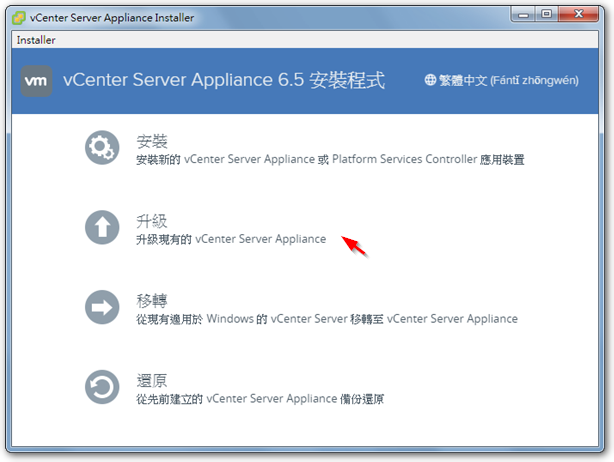
◎今回は 6.5 アップグレードプログラムは、アップグレードプロセスについてかなり詳細に説明されています,感覺蠻不錯。
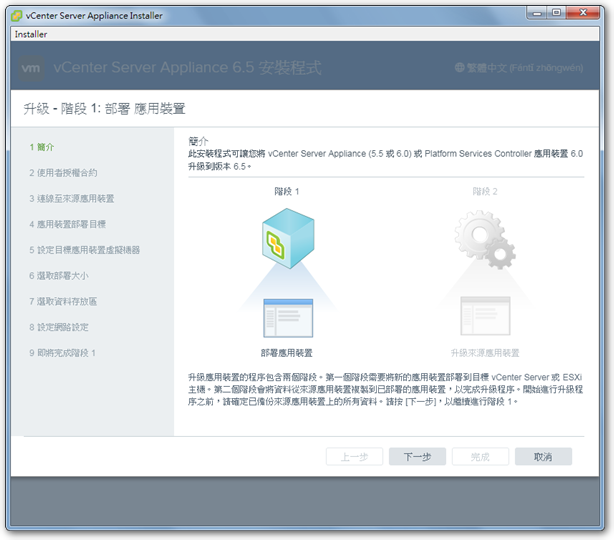
◎旧バージョンのvCSAの情報を入力してください,そして、「ソースに接続」をクリックします。
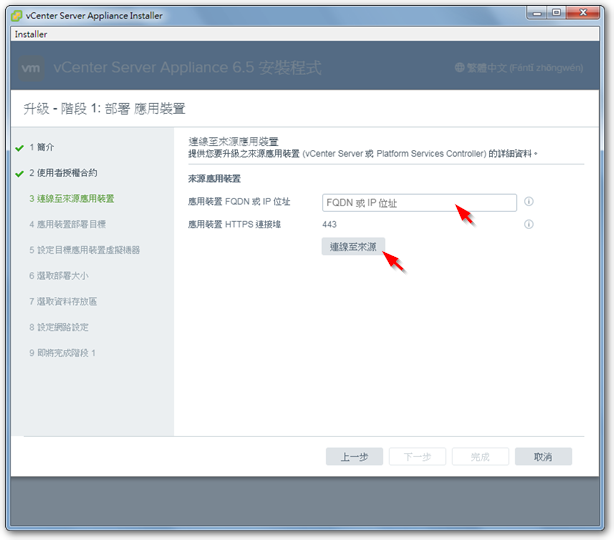
◎旧バージョンのvCSAの情報を入力する場合も同様です。
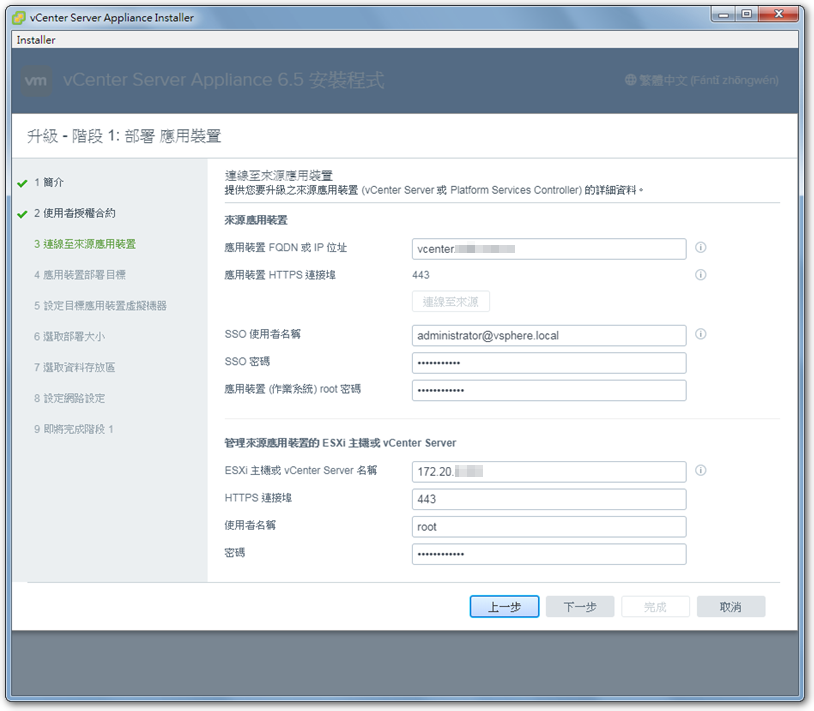
◎新しいバージョンのvCSAに保存するESXiホスト情報を入力します。
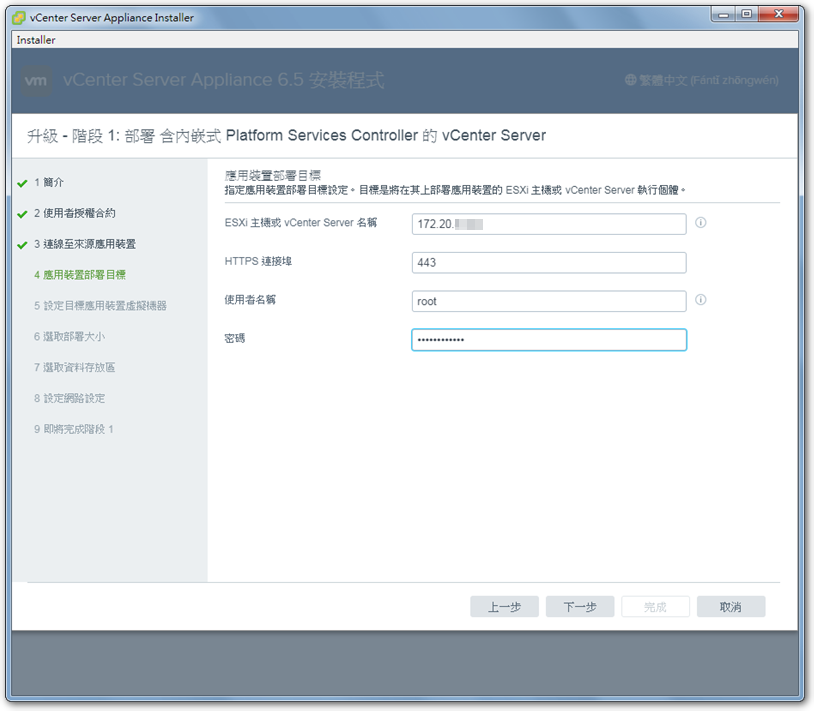
◎vCSA情報の新しいバージョンを入力してください。
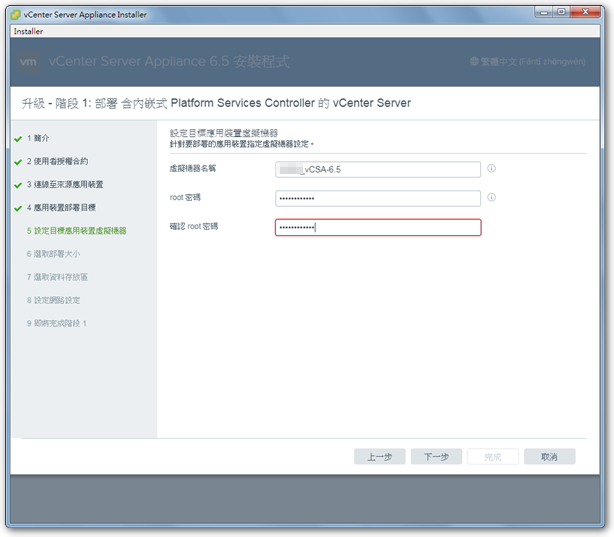
◎提案に従って適切なリソースオプションを選択してください。
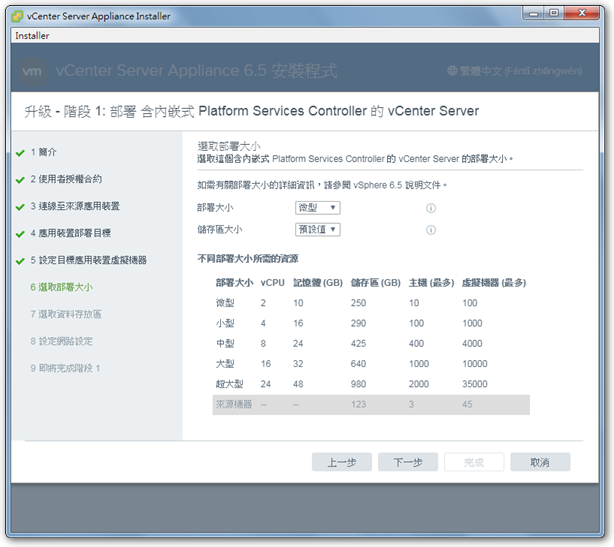
◎新しいバージョンのvCSAを保存するデータストアを選択します。
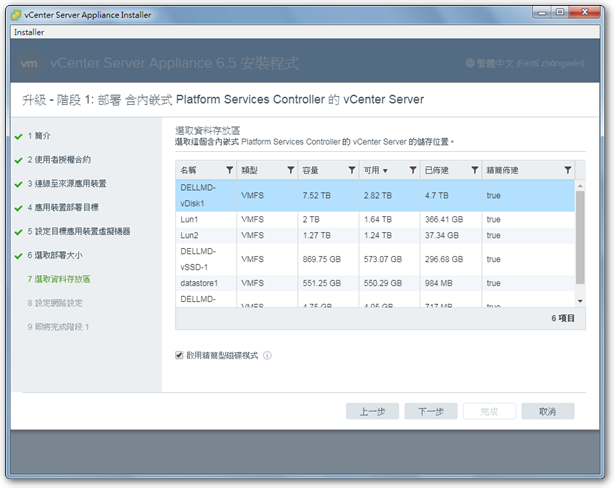
◎アップグレードプロセス中に入力してください,新しいバージョンのvCSAに一時的に使用されるIPのセット,アップグレードが完了した後,新しいバージョンのvCSAは、古いバージョンの元のIPを使用するように自動的に元に戻ります。。
※旧バージョンのvCSAと同じネットワークセグメントにIPを設定することをお勧めします。
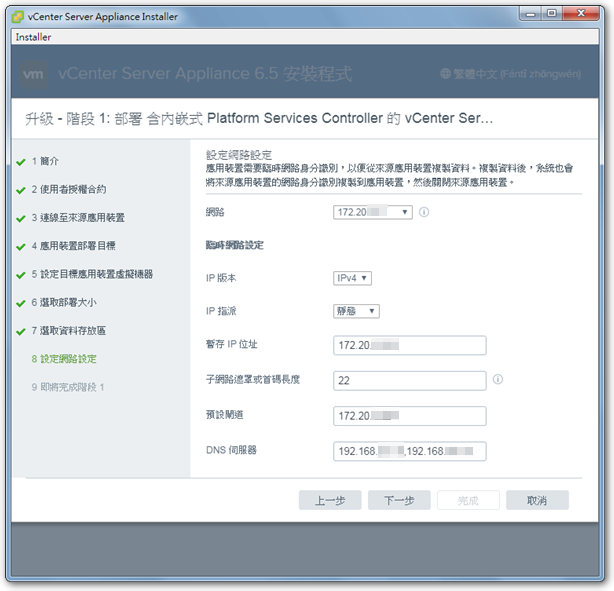
◎情報が正しいことを確認してください。
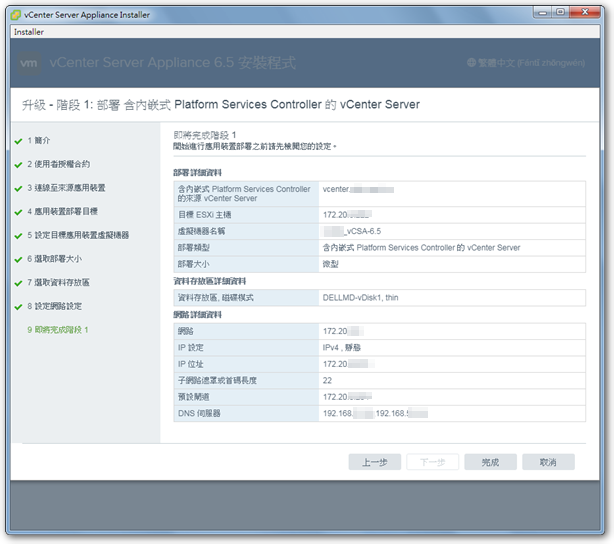
◎アップグレードプロセスの最初の段階を開始します-新しいvCSAを構築します。
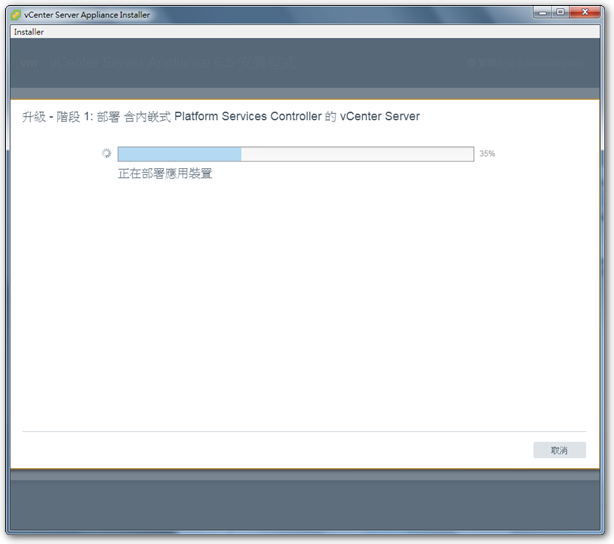

◎完成後,第2段階に進みます-データを転送します。
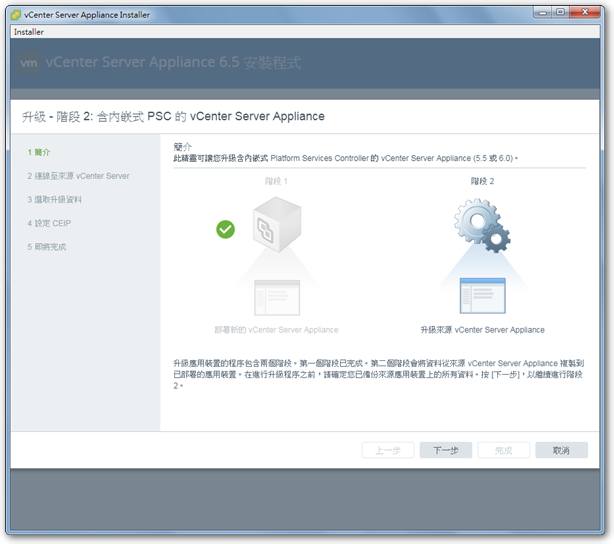
◎転送前に確認してください,これは、古いバージョンのvCSAのSSHがオンになっていないことを示しています。
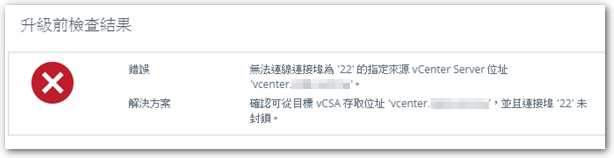
◎https経由://ip:5480 古いバージョンのvCSAに接続します,SSHを開く。
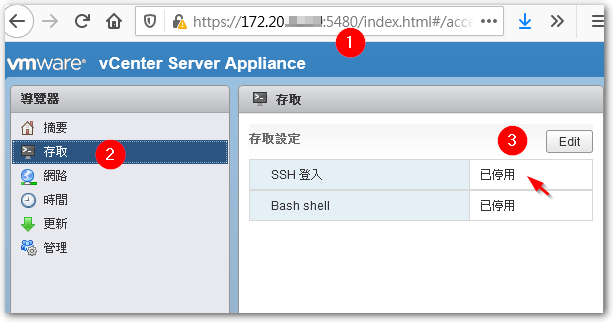
◎再確認後,警告を3つ挙げてください:
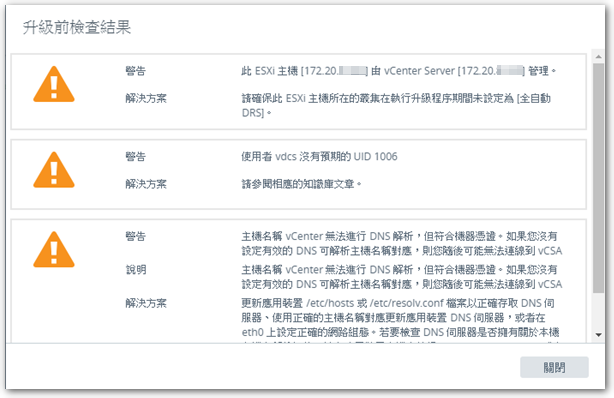
最初のアイテム:My EssentialsPlusはDRSによって承認されていません,だから無視することができます。
2番目のセクション:参照 kb52559 の指示,コンテンツライブラリ機能を使用しなかったので,したがって、このvdcのUIDは無視してかまいません。 1006 警告。
3番目のアイテム:私はもともとWindowsの/ etc / hostsに関連する設定を入力しました,だから問題がないことを確認してください。
◎転送するデータを選択してください。
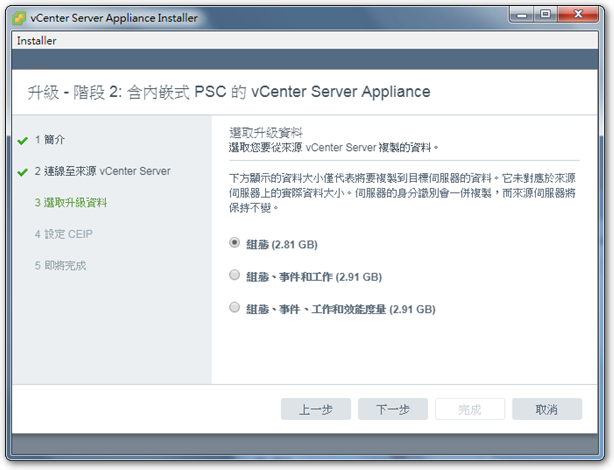
◎最終確認後,以下の[バックアップ...]オプションを確認してください,アップグレードプロセスの第2フェーズを開始できます。
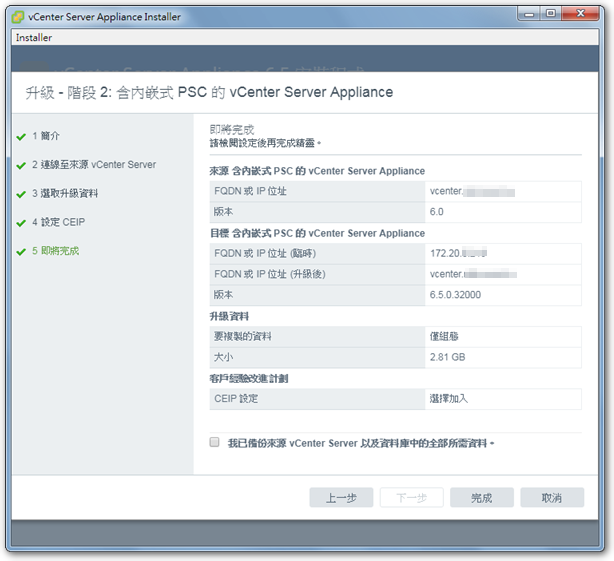
◎第2段階は時間がかかります,終了後、vCSAアップグレードアクションが完了します。
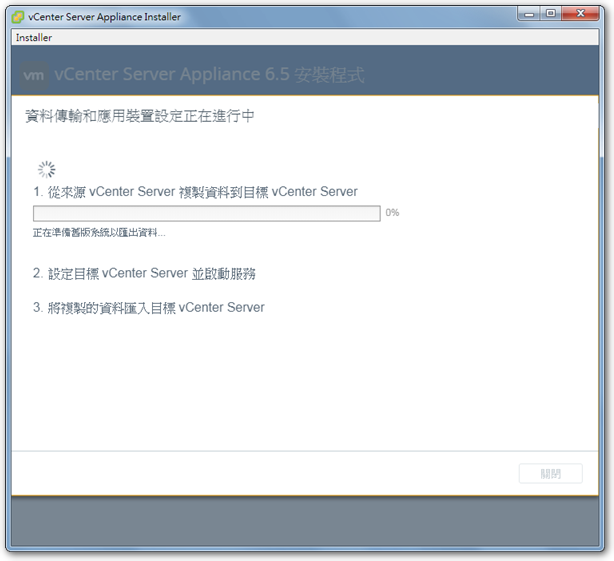
最後,思い出させる,アセンド 6.5 編集後,コンピューターバージョンのvSphereClientを介してvCSAに接続できなくなりました,ただし、接続にはWebインターフェイスしか使用できません。
【參考連結】

















[…] 「vCenterServerアプライアンスをアップグレードする 6.5 へ 7.0 | 「vCenterServerApplianceのアップグレード」の「OldSenChangTan」 6.0 6.5へ>メッセージを投稿する […]
[…] vCenterServerアプライアンスをアップグレードする 6.0 へ 6.5 | 古いセンチャンタン […]